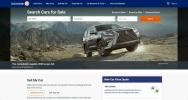현재 그것을 얻는 방법은 두 가지가 있습니다. 가장 쉬운 방법은 무선 업데이트를 이용하는 것인데, 이 경우 컴퓨터와 USB 케이블이 필요하지 않습니다. Google은 Pixel 및 Nexus 5X/6P 빌드가 통신사 테스트에 들어갔으며 Pixel C 및 Nexus Player와 함께 곧 출시될 것이라고 밝혔습니다. 또는 인내심이 부족한 사람이라면 다음을 수행할 수 있습니다. 공장 이미지 다운로드 Google의 기계적 인조 인간 개발자 페이지를 방문하여 수동으로 설치하세요.
추천 동영상
균열을 일으키고 싶다면 Android Oreo를 설치하는 방법은 다음과 같습니다. 그러나 모든 OS의 첫 번째 릴리스는 종종 버그가 가장 많다는 점을 주의해야 합니다. 기기를 손상시키는 버그가 있을 수 있으므로 작업을 수행하기 전에 데이터를 백업하십시오.
관련된
- 최고의 Google Pixel 거래: Pixel 7, Pixel 6, Pixel Buds A-Series
- 태블릿 테스트 방법
- NFC 란 무엇입니까? 작동 방식과 이를 통해 수행할 수 있는 작업
Nexus 또는 Pixel 기기를 갖고 있지 않으신가요? 걱정 마세요. Google은 Essential, General Mobile, HMD Global Home of Nokia Phones, Huawei, HTC, Kyocera, LG, Motorola, Samsung, Sharp 및 Sony는 올해 말까지 Android 8.0 Oreo로 기기를 출시하거나 업그레이드할 예정입니다. 년도.
공장 이미지를 플래시하는 방법
공장 이미지를 깜박이는 것은 공장 이미지가 OTA(무선) 업데이트를 설치하는 것과 다릅니다. 장치의 전체 시스템 파일이 포함되어 있는 반면, OTA 업데이트에는 업그레이드만 포함되어 있습니다. 정보. 즉, 공장 이미지를 플래시하는 것은 장치의 모든 소프트웨어를 완전히 삭제하고 교체하는 것과 같습니다. OTA는 마지막 업데이트 이후 변경된 내용만 대체합니다.
어떤 사람들은 공장 초기화를 할 필요가 없기 때문에 OTA 업데이트를 설치하는 것을 선호하는 반면, 어떤 사람들은 전체 시스템을 새로 설치하여 처음부터 시작하는 것과 같기 때문에 공장 이미지 방법을 사용합니다. 기기를 공장 초기화하는 것이 더 고통스럽긴 하지만, OTA 업데이트 후에 갑자기 나타나는 성가신 버그가 발생할 가능성은 적습니다.
기억해 모든 데이터가 백업되었는지 확인하고, 플래시에 필요한 부트로더를 잠금 해제하면 기기에 있는 모든 데이터가 손실되기 때문입니다. 공장 초기화 없이는 부트로더를 잠금 해제할 수 있는 방법이 없습니다. 그러나 이미 잠금 해제된 부트로더가 있는 경우 원하는 경우 공장 초기화를 취소할 수 있습니다. 나중에 방법을 보여드리겠습니다. 하지만 여전히 당신을 추천합니다데이터를 백업하세요 뭔가 잘못되었을 경우를 대비해.
ADB 및 Fastboot 설치
Nexus 또는 Pixel 기기에 공장 이미지를 플래시하려면 다음이 필요합니다. ADB 그리고 패스트부트 데스크톱 컴퓨터에 설치됩니다. ADB는 Android Debug Bridge의 약자이며 이를 사용하면 장치에 명령을 보낼 수 있습니다.
컴퓨터에서 ADB 및 Fastboot를 얻는 방법에는 두 가지가 있습니다. 첫 번째는 Android SDK 도구 다운로드 및 설치 Android 개발자 사이트에서. 이는 Windows, Mac 및 Linux 시스템에서 작동합니다. Windows 사용자라면 다음을 수행할 수 있습니다. Minimal ADB 및 Fastboot 다운로드 및 설치 대신에 이것이 가장 쉬운 방법이다. 그러나 다음을 설치하는 것이 좋습니다.
아래 지침을 따르십시오. 어느 하나 Android SDK 도구 또는 최소 ADB 및 Fastboot 설치.
Android SDK 도구 다운로드 및 설치
- 다운로드하려면 여기를 클릭하십시오 Google 개발자 사이트에서 Android SDK 도구를 설치하세요. Windows, Mac, Linux를 선택할 수 있습니다. 이 지침은 Windows 컴퓨터에 적용됩니다.
- 소프트웨어를 설치할 디렉터리를 물으면 다음으로 설정하는 것이 좋습니다. C: 안드로이드 SDK. 다른 위치를 선택하는 경우 해당 위치를 기억해 두시기 바랍니다.
- Android SDK 도구가 설치되면 시작 메뉴에서 다운로드를 시작합니다.
- SDK 관리자가 열립니다. 제외하고 모두 선택을 해제하세요. Android SDK 플랫폼 도구 그리고 구글 USB 드라이버. Android SDK 플랫폼 도구가 상단에 있고 Google USB 드라이버가 하단에 있습니다.
- 클릭 패키지 2개 설치 오른쪽 하단에.
- 확인하다 라이선스 수락 그리고 클릭 설치하다.
1 ~의 3
ADB 및 Fastboot는 이제 C: 안드로이드-sdk플랫폼-도구 설명된 대로 2단계를 따랐다면 폴더를 선택하세요. ADB와 다른 디렉터리를 선택한 경우 Fastboot는 2단계에서 Android SDK 도구를 설치하기 위해 선택한 위치 아래의 platform-tools 폴더에 있습니다.
Minimal ADB 및 Fastboot 다운로드 및 설치
- 다운로드하려면 여기를 클릭하십시오minimal_adb_fastboot_v1.4.2_setup.exe XDA 포럼에서. 참고: 이 게시물이 게시된 후 최신 버전이 출시되면 버전 번호가 다를 수 있습니다.
- 실행 minimal_adb_fastboot_v1.4.2_setup.exe 파일.
- 소프트웨어를 설치할 디렉터리를 물으면 다음으로 설정하는 것이 좋습니다. C: 안드로이드-sdk플랫폼-도구, 이 가이드의 나머지 부분에서는 해당 위치를 사용할 것이기 때문입니다. 다른 위치를 선택하는 경우 해당 위치를 기억해 두시기 바랍니다.
Android Oreo 팩토리 시스템 이미지 다운로드
이제 Android Nougat의 최신 버전을 다운로드하거나
- Google의 Android 개발자 사이트 – 안드로이드 오레오 업데이트
귀하의 장치와 일치하는 버전을 선택하십시오. Pixel에서 Pixel 이미지를 플래시해야 하기 때문에 이는 매우 중요합니다. Pixel XL 이미지는 Pixel에서 작동하지 않습니다.
각 장치 아래에 여러 개의 링크가 있음을 알 수 있습니다. Google에서는 원하는 경우 이전 업데이트로 쉽게 되돌릴 수 있습니다. 최신 업데이트는 일반적으로 목록 맨 아래에 있습니다. Android Oreo는 Pixel, Pixel XL, Pixel C, Nexus Player, Nexus 6P 및 Nexus 5X에서 사용할 수 있습니다.
메모: Google은 모든 업데이트마다 공장 이미지를 게시합니다. 즉, 이 가이드를 다시 따르면 기기가 자동으로 OTA 업데이트를 받을 때까지 기다릴 필요 없이 Android Oreo의 최신 버전을 즉시 계속해서 받을 수 있습니다.
시스템 이미지의 내용 추출
1 ~의 5
다운로드한 파일의 확장자는 .tgz여야 하며, 계속 진행하기 전에 콘텐츠를 추출해야 합니다. 가장 좋은 일은 7 Zip 다운로드 및 설치. 7 Zip이 컴퓨터에 설치되면 다음 단계를 따르십시오.
- 7 Zip 파일 관리자를 열고 .tgz 파일을 저장한 폴더로 이동합니다.
- .tgz 파일을 두 번 클릭합니다.
- 이제 확장자가 .tar인 파일이 표시됩니다.
- 이 파일을 두 번 클릭하면 내용이 표시됩니다(약 1분 이상 소요).
- 파일이 열리면 제목에 장치의 코드명이 포함된 폴더가 있어야 합니다(예: 청새치 Pixel XL의 경우), 두 번 클릭하세요.
- 이제 파일 모음이 표시됩니다. 모두 선택하고 다음을 클릭하세요. 발췌 모든 내용을 추출합니다. 목적지를 입력하세요 C: 프로그램 파일(x86)androidandroid-sdkplatform-tools (전체 SDK를 설치한 경우) 또는 ADB 및 Fastboot가 설치된 디렉토리.
USB 디버깅을 활성화하고 USB를 통해 Nexus 또는 Pixel 장치를 데스크톱에 연결

이제 확인해야 할 것은 USB 디버깅 Nexus 또는 Pixel 기기에서 활성화되어 있습니다. 열려 있는 설정 Nexus 또는 Pixel 기기에서. 당신이 보지 않으면 개발자 옵션 아래쪽을 향해 설정 기기 화면에서 다음 단계에 따라 활성화하세요.
- 탭하세요 전화 정보 그리고 찾아 빌드 번호.
- 다음을 탭하세요. 빌드 번호 일곱 번 그리고 개발자 옵션 의 메인 페이지에 나타날 것입니다. 설정.
- 다음을 탭하세요. 뒤쪽에 볼 수 있는 열쇠 개발자 옵션.
- 탭하세요 개발자 옵션.
- 활성화하려면 선택하세요. USB 디버깅.
장치를 컴퓨터의 USB 포트에 연결하기 전에 적절한 드라이버가 설치되어 있는지 확인하십시오. Android SDK 도구를 설치하기로 선택한 경우 모든 설정이 완료되어야 합니다. 대신 Minimal ADB 및 Fastboot를 설치하기로 선택한 경우 해당 항목을 가져올 수 있습니다. 여기. Nexus 또는 Pixel 기기를 사용하고 있으므로 구글 USB 드라이버. 다운로드는 zip 파일이므로 원하는 위치에 내용을 추출하고 위치를 기억해 두세요.
이제 USB 케이블을 통해 장치를 연결하면 이전에 추출한 zip 파일을 플래시할 준비가 되었습니다. Nexus 또는 Pixel 기기를 컴퓨터에 처음으로 연결하는 경우 컴퓨터에 팝업 상자가 나타납니다. 컴퓨터의 RSA 키가 무엇인지 알려주는 Nexus 또는 Pixel 기기입니다. 그냥 확인해보세요 항상 허용이 컴퓨터에서 그리고 탭하세요 좋아요.

Nexus 또는 Pixel 기기에 RSA 키 팝업이 표시되지 않으면 알림 패널을 열고 충전 전용 USB, 모드를 다음으로 변경합니다. 사진 전송 (PTP).

Nexus 또는 Pixel 기기에 여전히 RSA 키 팝업이 표시되지 않으면 다음 지침을 따르세요.
- Windows 바탕 화면에서 제어판 그 다음에 기기 관리자.
- 넌 봐야 해 Nexus 또는 Pixel 기기 아래에 다른 장치들 와 노란색! 표시 그 위에.
- 마우스 오른쪽 버튼을 클릭하고 선택하세요. 드라이버 업데이트.
- 선택하다 내 컴퓨터에서 드라이버 소프트웨어 찾아보기을 클릭하고 Google USB 드라이버가 있는 디렉토리를 선택하세요. Android SDK 도구를 설치하기로 선택하고 지침을 따랐다면 해당 도구는 다음 위치에 있어야 합니다. C: android-sdkextrasgoogleusb 드라이버 폴더. 수동으로 다운로드하기로 선택한 경우 구글 USB 드라이버, Zip 파일의 내용을 보관한 폴더로 이동하면 됩니다.
장치에 여전히 RSA 키 승인 팝업이 표시되지 않으면 데스크탑에서 명령 프롬프트를 열고 ADB 및 Fastboot가 있는 폴더로 이동하십시오. 귀하가 당사의 지침을 따랐다면 ADB 및 Fastboot 설치 부분, 그것은에있을 것입니다 C: 안드로이드-sdk플랫폼-도구 폴더. 그냥 입력하세요 CDandroid-sdk플랫폼-도구 Windows의 명령 프롬프트에서. ADB와 Fastboot가 다른 곳에 있으면 대신 해당 위치로 이동하세요.
"ADB 장치"를 입력하면 다음과 같은 결과가 나타납니다.

이제 RSA 키 승인 팝업이 Pixel 기기에 표시됩니다. 그냥 확인해보세요 이 컴퓨터에서 항상 허용 그리고 탭하세요 좋아요.
“ADB devices”를 다시 입력하면 다른 장치 키를 사용하여 다음과 같은 결과를 얻을 수 있습니다.

이제 공장 이미지를 플래시할 준비가 되었습니다.
Android Oreo 공장 이미지 플래싱
기기에 잠금 해제된 부트로더가 없으면 아래 지침을 따르세요.
이 프로세스에는 공장 초기화가 필요하므로 중요한 데이터를 백업했는지 확인하세요.
- Windows 또는 Mac의 터미널에서 명령 프롬프트를 열고 ADB 및 Fastboot가 설치된 폴더로 이동합니다. 다시 한 번 말씀드리지만, 귀하가 Google의 지침을 따랐다면 ADB 및 Fastboot 섹션 설치, 그것은에있을 것입니다 C: 안드로이드-sdk플랫폼-도구 폴더. Windows 프롬프트에 "cdandroid-sdkplatform-tools"를 입력하기만 하면 됩니다. ADB와 Fastboot가 다른 곳에 있으면 대신 해당 위치로 이동하세요. 작업을 더 쉽게 하기 위해 긴 디렉토리를 입력할 필요 없이 다음을 눌러 붙여넣을 수도 있습니다. 대체 그리고 스페이스바을 선택한 다음 편집하다 선택하기 전에 반죽.
Mac을 사용하는 경우 다음을 추가해야 합니다. 플랫폼 도구 $PATH에 디렉터리를 추가하세요. 터미널에 "sudo nano/etc/paths"를 입력하세요.. 이제 비밀번호를 입력하고 파일 하단으로 이동하여 "플랫폼 도구" 디렉터리의 전체 경로를 입력하세요. 때리다 컨트롤-x 그만두고 들어가다 와이 저장합니다.
다음 ADB 명령은 Windows 시스템용입니다. Mac을 사용하는 경우 '를 추가하세요../” 각 명령 앞에 예를 들면 다음과 같습니다../adb 재부팅 부트로더”.
- 장치가 이미 USB를 통해 컴퓨터에 연결되어 있다고 가정하고 USB 디버깅이 활성화되었습니다, fastboot 모드에서 다시 시작해야 합니다. 아래 두 가지 방법 중 하나를 따르십시오. 컴퓨터가 Nexus 또는 Pixel 기기를 인식한다는 또 다른 확인이므로 옵션 A가 더 바람직할 수 있습니다.
A) "adb 재부팅 부트로더"를 입력합니다.
B) 장치를 껐다가 장치에 해당하는 키 조합을 누른 상태에서 다시 켜십시오. 많은 장치의 경우 볼륨 업 + 볼륨 낮추기 + 힘. 기기의 키 조합이 무엇인지 확인할 수 있습니다. 여기.
- 유형 fastboot 깜박임 잠금 해제 장치 잠금을 해제합니다. 로서 마지막 경고, 이 단계에서는 다 지워 귀하의 장치에서.
- 유형 플래시 올 부트로더, 베이스밴드 펌웨어 및 운영 체제를 설치합니다. 당신이 얻을 경우 누락된 system.img 오류을 클릭한 다음 이 페이지 하단으로 스크롤하여 추가 지침을 확인하세요.
- 이 프로세스는 몇 분 정도 걸릴 수 있으므로 장치의 전원을 끄거나 연결을 끊지 않는 것이 중요합니다. 완료되면 기기가 재부팅되고 최신 버전의 Android Oreo가 설치됩니다.
- 원하는 경우 부트로더를 다시 잠글 수 있지만 향후 업데이트에서 이 작업을 다시 수행할 경우 잠금 해제된 상태로 두어 공장 초기화를 다시 수행할 필요가 없을 수도 있습니다. 다시 잠그려면 위의 2단계를 따르고 3단계의 명령을 다음으로 바꾸세요. fastboot 깜박이는 잠금 장치. 그게 다야.
기기에 이미 잠금 해제된 부트로더가 있고 초기화하여 데이터가 손실되는 것을 원하지 않는 경우 아래 지침을 따르세요.
- Windows 또는 Mac의 터미널에서 명령 프롬프트를 열고 ADB 및 Fastboot가 설치된 폴더로 이동합니다. 다시 한 번 말씀드리지만, 귀하가 Google의 지침을 따랐다면 ADB 및 Fastboot 섹션 설치, 그것은에있을 것입니다 C: 안드로이드-sdk플랫폼-도구 폴더. Windows 프롬프트에 "cdandroid-sdkplatform-tools"를 입력하기만 하면 됩니다. ADB와 Fastboot가 다른 곳에 있으면 대신 해당 위치로 이동하세요. 작업을 더 쉽게 하기 위해 긴 디렉토리를 입력할 필요 없이 다음을 눌러 붙여넣을 수도 있습니다. 대체 그리고 스페이스바을 선택한 다음 편집하다 선택하기 전에 반죽.
Mac을 사용하는 경우 다음을 추가해야 합니다. 플랫폼 도구 $PATH에 디렉터리를 추가하세요. 터미널에 "sudo nano/etc/paths"를 입력하세요.. 이제 비밀번호를 입력하고 파일 하단으로 이동하여 "플랫폼 도구" 디렉터리의 전체 경로를 입력하세요. 때리다 컨트롤-x 그만두고 들어가다 와이 저장합니다.
다음 ADB 명령은 Windows 시스템용입니다. Mac을 사용하는 경우 '를 추가하세요../” 각 명령 앞에 예를 들면 다음과 같습니다../adb 재부팅 부트로더”.
- 장치가 이미 USB를 통해 컴퓨터에 연결되어 있다고 가정하고 USB 디버깅이 활성화되었습니다, fastboot 모드에서 다시 시작해야 합니다. 아래 두 가지 방법 중 하나를 따르십시오. 컴퓨터가 Nexus 또는 Pixel 기기를 인식한다는 또 다른 확인이므로 옵션 A가 더 바람직할 수 있습니다.
A) "adb 재부팅 부트로더"를 입력합니다.
B) 장치를 껐다가 장치에 해당하는 키 조합을 누른 상태에서 다시 켜십시오. 많은 장치의 경우 볼륨 업 + 볼륨 낮추기 + 힘. 기기의 키 조합이 무엇인지 확인할 수 있습니다. 여기.
- ADB 및 Fastboot와 동일한 디렉터리에 있어야 하는 공장 이미지에서 추출한 flash-all.bat 파일을 편집해야 합니다. 워드패드와 같은 간단한 텍스트 편집기로 열면 됩니다. "로 시작하는 줄이 표시됩니다.fastboot -w 업데이트...” 그냥 제거하세요 -w 이 줄에서. 그만큼 -w 플래그를 사용하면 데이터가 지워지므로 이를 제거하면 이러한 일이 발생하지 않게 됩니다.
- 유형 플래시 올 부트로더, 베이스밴드 펌웨어 및 운영 체제를 설치합니다. 당신이 얻을 경우 누락된 system.img 오류을 클릭한 다음 이 페이지 하단으로 스크롤하여 추가 지침을 확인하세요.
- 이 프로세스는 몇 분 정도 걸릴 수 있으므로 장치의 전원을 끄거나 연결을 끊지 않는 것이 중요합니다. 완료되면 기기가 재부팅되고 최신 버전의 Android Oreo가 설치됩니다.
두 가지 방법 중 4단계에서 system.img 누락 오류가 발생하는 경우 다음 지침을 따르세요.
Google에서 다운로드한 원본 .tgz에서 추출한 파일 중 하나인 .zip 파일에서 모든 파일을 추출합니다. Zip 파일 이름은 아마도 "image"로 시작될 것입니다. 이 Zip 파일에는 다양한 .img 파일이 있어야 합니다. 게다가 동일한 디렉토리에 이미 부트로더 및 라디오 .img 파일이 있습니다. 모든 .img 파일(Zip 파일의)과 이미 추출된 파일이 ADB 및 fastboot와 동일한 디렉터리에 있는지 확인하세요. 이제 각 .img 파일을 개별적으로 플래시하겠습니다.
부트로더 또는 라디오 .img 파일 중 하나가 없더라도 걱정하지 마세요. 모든 장치에 해당 파일이 필요한 것은 아닙니다. 이 정확한 순서를 따르는 것도 중요합니다. CMD 프롬프트와 C: 프로그램 파일(x86)androidandroid-sdkplatform-tools 디렉토리(전체 SDK를 설치한 경우) 또는 ADB 및 fastboot가 있는 위치. 기억하세요, 추가하세요 ./ Mac을 사용하는 경우 각 명령 앞에.
- 유형 fastboot 플래시 부트로더 [파일 이름].img
- 유형 fastboot 플래시 라디오 [파일 이름].img
- 유형 fastboot 재부팅-부트로더
- 유형 fastboot 플래시 복구 복구.img
- 유형 fastboot 플래시 부팅 boot.img
- 유형 fastboot 플래시 시스템 system.img
마지막으로 원하는 경우 다음 명령을 사용하여 캐시를 지울 수 있습니다. fastboot 플래시 캐시 캐시.img
이제 즐길 시간이에요 안드로이드 오레오 업데이트. Google이 다음 Android 업데이트를 출시할 때 이 가이드를 다시 따를 수 있으므로 나중에 참조할 수 있도록 이 페이지를 북마크에 추가하세요. 우리가 놓친 것이 있거나 다른 팁이 있다면 주저하지 말고 댓글로 알려주시기 바랍니다.
업데이트: Android Oreo 출시에 맞게 수정되었습니다.
편집자의 추천
- 2023년 최고의 안드로이드 휴대폰: 구입할 수 있는 16가지 최고의 휴대폰
- 최고의 휴대폰 거래: Samsung Galaxy S23, Google Pixel 7 등
- Google Pixel Watch 2: 소문난 가격, 출시일, 뉴스 등
- 내 휴대폰에는 언제 Android 14가 설치되나요? 우리가 아는 모든 것이 여기에 있습니다
- Google Pixel 7a에 헤드폰 잭이 있나요?